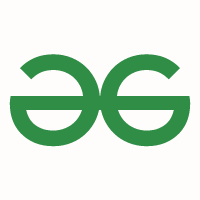Le menu utilisateur avancé de Windows, souvent appelé menu WinX, est le menu qui permet d’accéder facilement aux fonctionnalités les plus avancées et les plus fréquemment utilisées dans un système d’exploitation Windows. Ceci est extrêmement utile mais caché sur le bureau. Discutons de ce que c’est et comment le trouver.

Qu’est-ce que le menu utilisateur avancé de Windows ?
Le menu Power User de Windows 10 permet d’accéder facilement à certaines des fonctionnalités les plus avancées et régulièrement utilisées de Windows 10. Le menu Power User contient 18 options différentes menant à différentes fonctionnalités.
Voici une liste des menus du menu Power User fourni par défaut. Vous pouvez les utiliser avec une touche de raccourci (affichée entre parenthèses) pour lancer ce programme à partir de la liste des menus.
- Applications et fonctionnalités (F) : Cela ouvrira une application et fonctionnalités dans l’application Paramètres.
- Centre de mobilité (B) : Ce centre de mobilité Windows vous permet de régler la luminosité, l’audio, les paramètres de batterie, etc.
- Options d’alimentation (O) : Il s’agit des paramètres d’alimentation et de veille où vous pouvez définir l’heure à laquelle votre écran s’éteindra et l’heure du mode veille.
- Observateur d’événements (V) : Dans ce menu, vous verrez un journal des messages de l’application et du système.
- Système: Cette option affiche les informations système de votre PC dans l’application Paramètres.
- Gestionnaire de périphériques (M) : Cela se dirige vers le gestionnaire de périphériques, qui vous permet de configurer et de dépanner le matériel de votre PC.
- État du réseau (W) : L’option d’informations sur l’état du réseau vous permet de voir les propriétés du Wi-Fi connecté et d’autres paramètres réseau avancés.
- Gestion des disques (K) : Cela ouvre la gestion des disques, qui affiche toutes les informations sur le disque dur et le SSD sur votre PC. De là, vous pouvez également créer des partitions dans vos lecteurs.
- Gestion informatique (G) : De là, vous pouvez accéder au menu Gestion de l’ordinateur, une fonctionnalité qui contient des outils d’administration tels que l’Observateur d’événements, le Planificateur de tâches et la Gestion des disques.
- Windows PowerShell (I) : Il lance Windows PowerShell.
- Administrateur Windows PowerShell (A) : Il lance également PowerShell mais comme dans les privilèges administratifs.
- Gestionnaire des tâches (T) : Le Gestionnaire des tâches affiche l’utilisation des ressources et les statistiques des processus en cours.
- Paramètres (N): Ouvre les paramètres Windows.
- Explorateur de fichiers (E) : Vous pouvez ouvrir l’explorateur de fichiers Windows à partir d’ici.
- Recherche(s) : La recherche Windows à partir de la barre des tâches peut être ouverte en appuyant simplement sur « S » et le curseur sera placé dans la barre de recherche.
- Courir (R) : Cela ouvre la zone Exécuter, où vous pouvez exécuter des programmes et des commandes avec des privilèges administratifs.
- Arrêtez ou déconnectez-vous : Tout d’abord, appuyez sur U, puis sur I pour se déconnecter, S pour dormir, U pour arrêter ou R pour redémarrer.
- Bureau (D) : A partir de cette option, vous pouvez tout minimiser et atterrir directement sur le bureau.
Vous pouvez également personnaliser les options du menu d’alimentation de Windows, mais cela nécessitera des modifications du registre Windows.
Jusqu’à ce que cela, vous pourriez obtenir la puissance du menu utilisateur avancé permet de trouver comment ouvrir le menu d’alimentation.
Comment ouvrir le menu Power User ?
Pour ouvrir ce menu de puissance légendaire, il y a deux manières :
1. Le premier est par Clic droit sur le menu Démarrer (Icône Windows) dans le coin inférieur gauche de la barre des tâches.

Ouvrir en faisant un clic droit sur le menu Démarrer
2. Un autre utilise le raccourci clavier qui est une combinaison de Touche Windows + X.
Et puis, le menu Power User s’ouvrira comme indiqué ci-dessous. Vous pouvez les utiliser selon vos besoins en sélectionnant.

Menu Utilisateur avancé
Il s’agit donc du menu Power User et de la façon d’y accéder. Microsoft est connu pour cacher des fonctionnalités intéressantes dans son système d’exploitation Windows, et le menu Power User en fait partie. Vous pouvez également en savoir plus sur une autre fonctionnalité cachée intéressante des fenêtres, « Le mode Dieu ».